GNOME 3 töölaua keskkonnas saate seda kasutada GNOME näpistamisriist Arch Linuxi vaikefondide muutmiseks. KDE 5 plasma töölaua keskkonnas saate kasutada Süsteemisätted rakendus, et muuta Arch Linuxi vaikefonte.
Selles artiklis näitan teile, kuidas kohandada Arch Linuxi fonte GNOME 3 töölaua keskkonnas ja KDE 5 töölaua keskkonnas. Alustame.
Fondide kohandamine GNOME 3 töölaua keskkonnas
Nagu ma ütlesin, saate kasutada GNOME näpistamisriist GNOME 3 töölaua keskkonna fondi muutmiseks.
GNOME näpistamisriist ei pruugi teie Arch Linuxi masinasse vaikimisi installitud olla. Kuid see on saadaval Arch Linuxi ametlikus paketihoidlas.
Enne GNOME Tweak Tool'i installimist värskendage pacmani paketi hoidla vahemälu järgmise käsuga:
$ sudo pacman -Sy
Pacmani paketi hoidla vahemälu tuleks uuendada.

Nüüd installige GNOME Tweak Tool järgmise käsuga:
$ sudo pacman -S näpistustööriist
Nüüd vajutage y ja seejärel vajutage
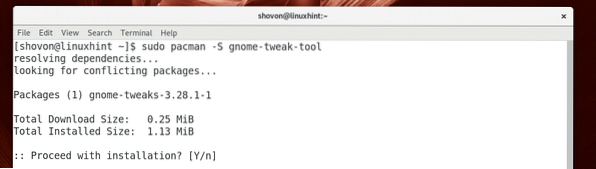
GNOME näpistamisriist tuleks paigaldada.
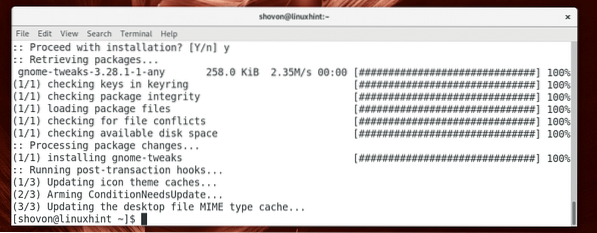
Nüüd minge Rakendusmenüü ja otsida GNOME näpistamisriist. Peaksite nägema a Tweaks ikooni, nagu on märgitud alloleval ekraanipildil. Klõpsake seda.
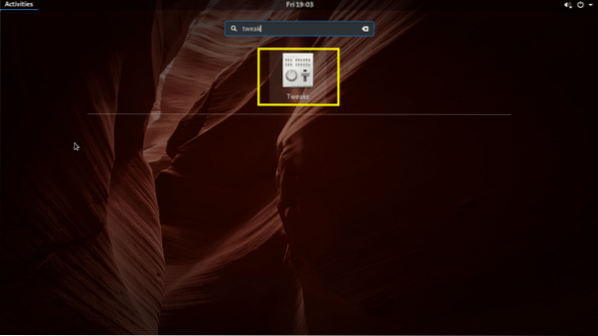
GNOME näpistamisriist peaks algama nii, nagu näete allolevalt ekraanipildilt.
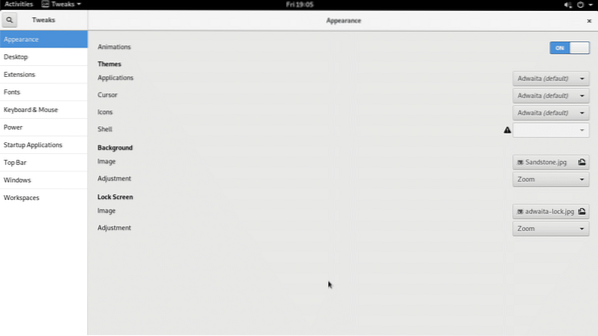
Nüüd minge Fondid jaotises ja peaksite nägema järgmisi valikuid, nagu näete alloleval ekraanipildil.
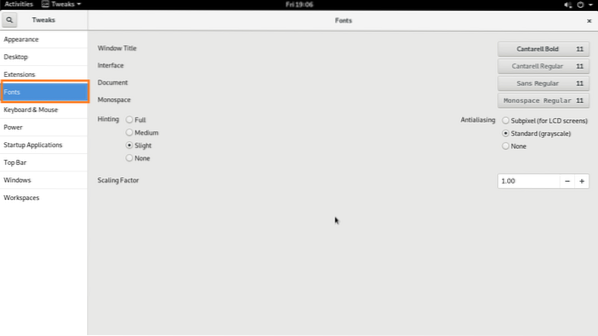
Siit saate muuta vaikimisi Akna pealkiri font, Liides font, Dokument font ja Monospace font.
Samuti saate seadistada Antialiasing fontide ja fontide jaoks Skaalategur HiDPi monitoride jaoks.
Muutmiseks Skaalategur, klõpsake nuppu Skaalategur tekstikast ja tippige väärtus ja vajutage
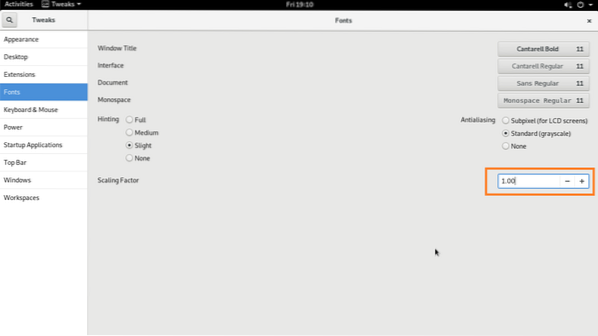
Saate seda muuta Vihjamine ja Antialiasing Arch Linuxi masina fontide sujuvuse seadistamiseks alloleval ekraanipildil märgitud suvandid.
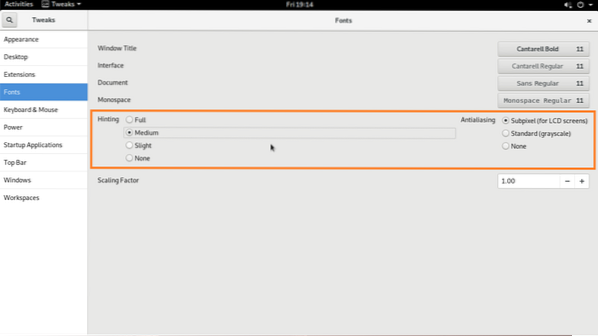
Muutuma Akna pealkiri font, Liides font, Dokument font ja Monospace font, klõpsake alloleval ekraanipildil märgitud nuppudel.
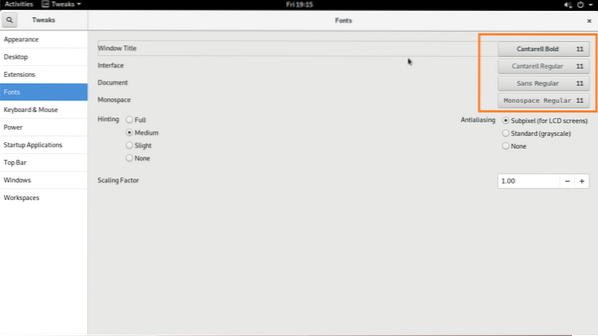
Fondivalija aken peaks ilmuma, nagu näete alloleva ekraanipildi märgitud jaotises.
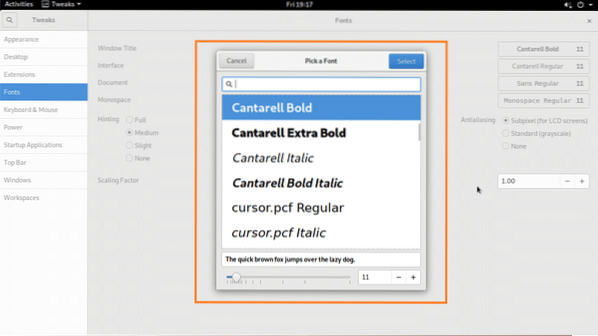
Valige fondivalijast ükskõik milline soovitud font, muutke soovi korral fondi suurust ja kui olete rahul, klõpsake nuppu Valige alloleval ekraanipildil märgitud nupp.
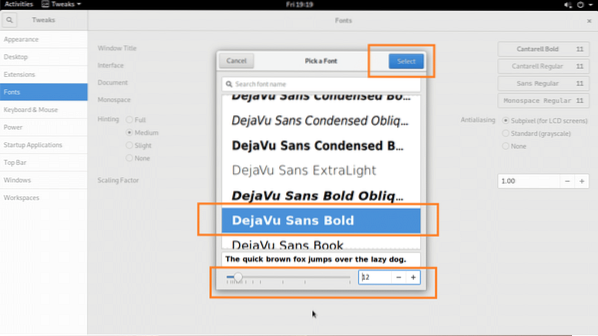
Teie soovitud font tuleks rakendada.
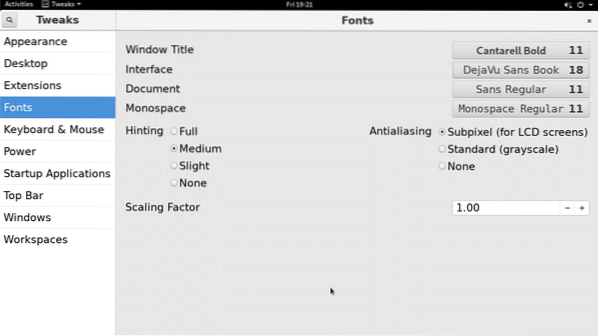
Muudetud font kirjas Failihaldur Kasutajaliides:
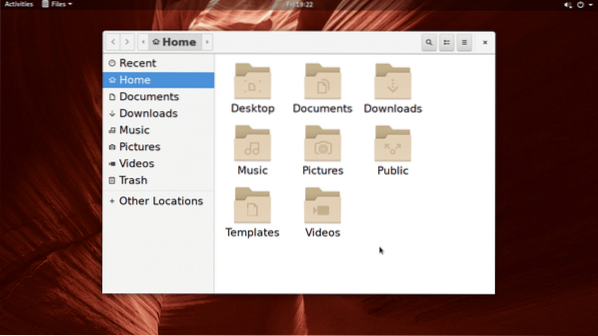
Fondide kohandamine KDE 5 plasma töölaua keskkonnas
KDE 5 plasma töölaua keskkonnas saab fonte kohandada, kasutades Süsteemisätted rakendus.
Otsige KDE menüüst seaded, ja klõpsake nuppu Süsteemisätted rakendus, nagu on märgitud alloleval ekraanipildil.
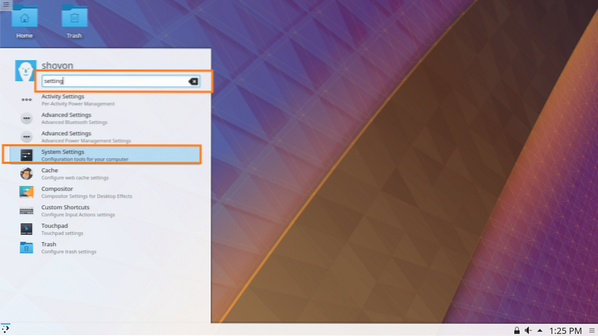
Süsteemisätted rakendus tuleks avada, nagu näete alloleval ekraanipildil.
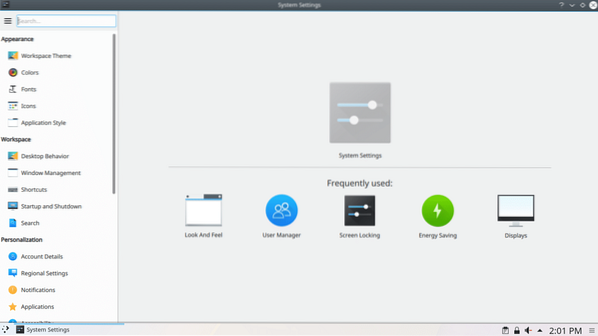
Nüüd klõpsake vahekaarti Fontid ja peaksite nägema järgmist akent, nagu on näidatud alloleval ekraanipildil.
Siit saate konfigureerida KDE 5 plasma töölaua keskkonnas palju vaikefonte. Fondide silumiseks saate siin seadistada ka Anti-aliasingi.
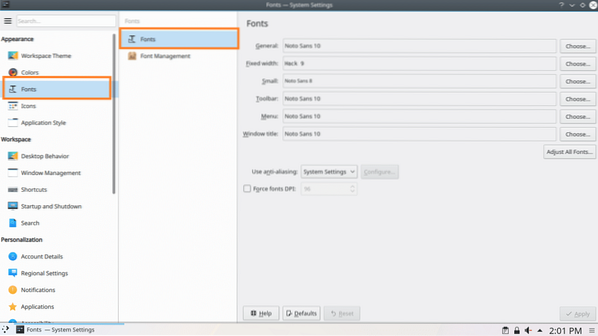
Muutmiseks Akna pealkiri fondi, võite klõpsata nupul Valige… alloleval ekraanipildil märgitud nupp.
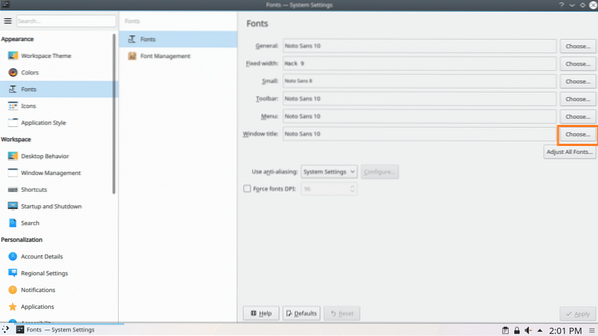
Fondivalija peaks avanema, nagu on märgitud alloleval ekraanipildil.
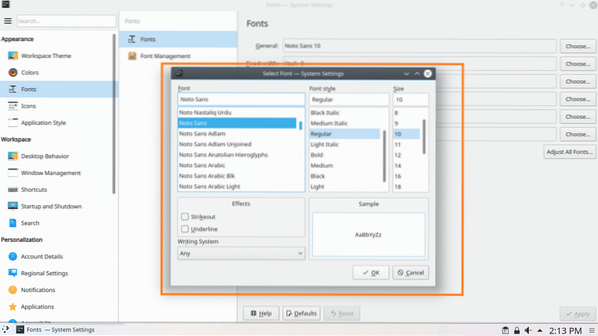
Siit saate valida fondi alloleva ekraanipildi märgitud jaotisest.
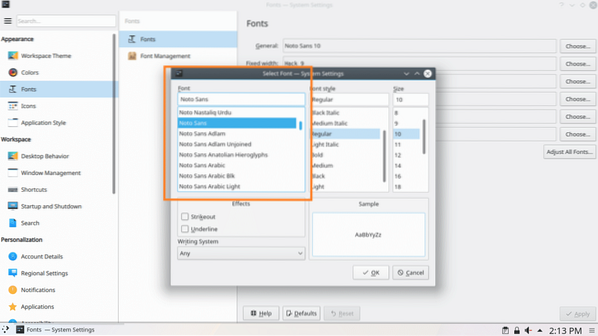
Fondi stiili ja fondi suuruse saate määrata ka alloleva ekraanipildi märgitud jaotises.
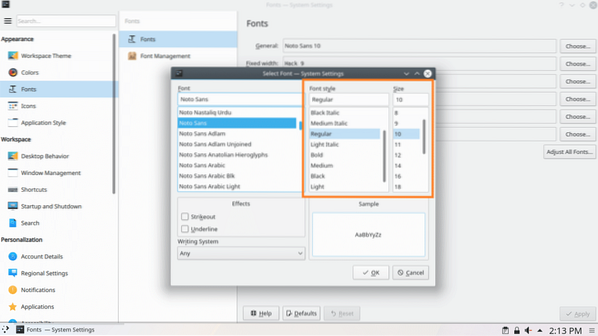
Allpool asuva ekraanipildi märgitud jaotises saate määrata ka kriipsutamise või allajoonimise efektid.
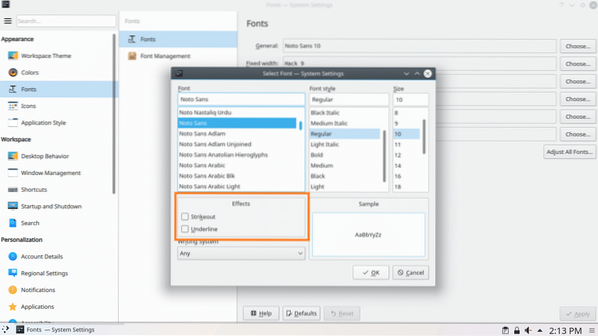
Kui kasutate muid keeli kui inglise keelt ja sellel on erinev kirjutamissüsteem, näiteks araabia keel, saate seda muuta alloleva ekraanipildi märgitud jaotises.

Saate eelvaate selle kohta, kuidas teie valitud font välja näeb eelvaate jaotises, nagu on märgitud allpool oleval ekraanipildil.
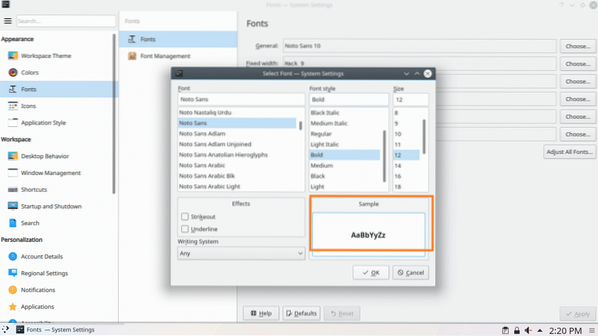
Kui olete rahul, klõpsake nuppu Okei nagu on märgitud alloleval ekraanipildil.
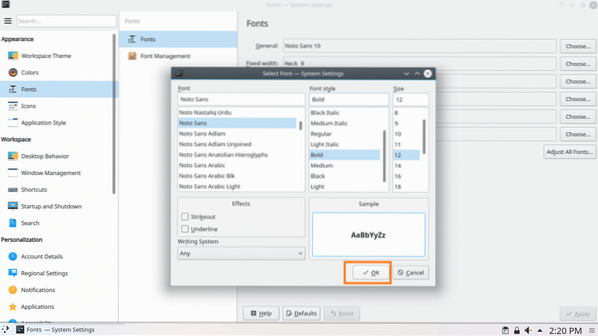
Seejärel klõpsake nuppu Rakenda, muudatused tuleks rakendada.
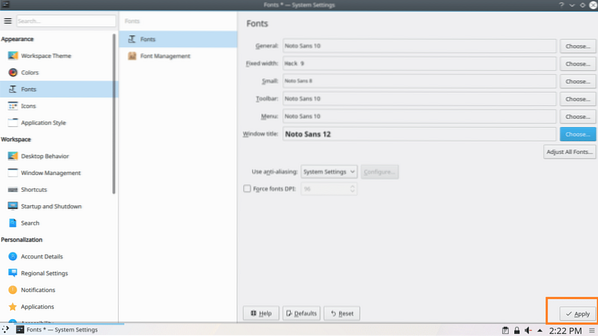
Kui näete järgmist dialoogiakent, klõpsake nuppu OK.
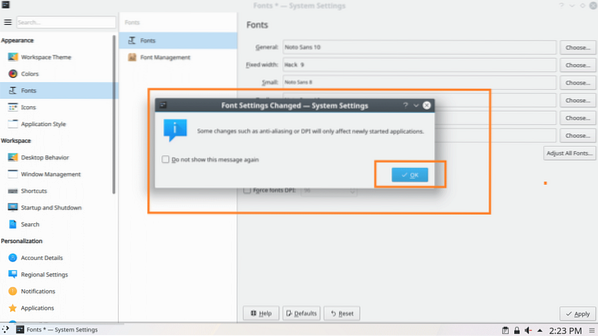
Nagu näete, Akna pealkiri font on muudetud.
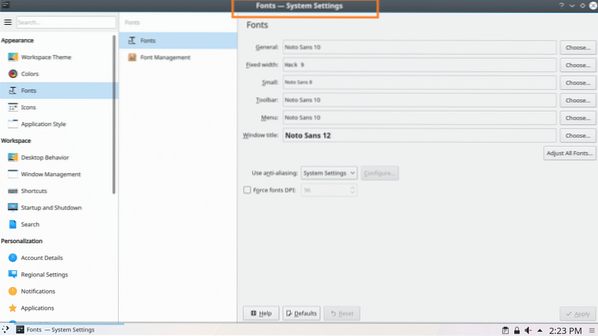
Samamoodi saate muuta Kindral, Fikseeritud laius, väike, Tööriistariba ja Menüü fondid.
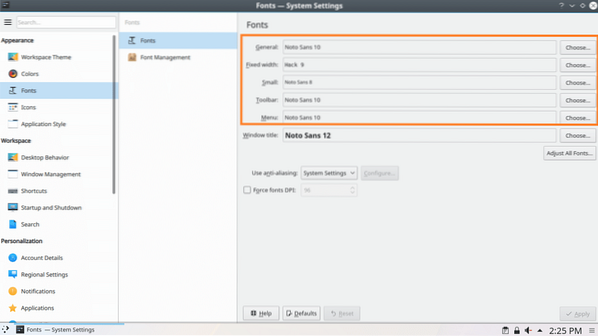
Muutmiseks Anti-aliasing efekti, klõpsake nuppu Anti-aliasing rippmenüü ja valige ükskõik milline alloleval ekraanipildil märgitud suvanditest.
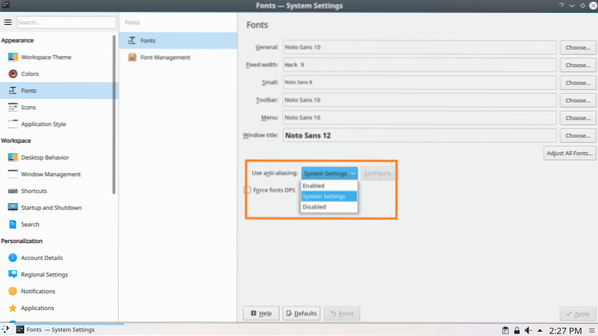
Nii kohandate Arch Linuxis fonte. Täname selle artikli lugemise eest.
 Phenquestions
Phenquestions


